7 способов исправить неработающую автоблокировку iPhone [2022]
Многие устройства оснащены функцией автоматической блокировки, которая позволяет вашему телефону автоматически блокироваться, а также переходить в спящий режим через короткий определенный период времени, когда ваше устройство остается неактивным. Эта функция автоматической блокировки обычно продлевает срок службы батареи вашего устройства. Кроме того, иногда, когда пользователи забывают заблокировать экраны своих устройств, эта функция автоматической блокировки работает автоматически, что в конечном итоге защищает данные вашего iPhone. Однако многие пользователи жалуются на функцию автоматической блокировки после обновления iOS 15. Итак, если вы один из них, то вы, безусловно, попали в нужное место, где мы собираемся предоставить различные методы решения для исправления функции автоматической блокировки на вашем устройстве iPhone.
- Часть 1. Подтверждение настроек автоматической блокировки по умолчанию
- Часть 2. Отключите режим низкого энергопотребления
- Часть 3. Перезагрузите iPhone
- Часть 4. Отключить вспомогательное касание
- Часть 5. Изменение настроек блокировки паролем
- Часть 6. Проверьте все настройки на iPhone
- Часть 7. Устранение системной проблемы iOS без потери данных (DrFoneTool — Восстановление системы)
Решение 1. Подтвердите настройки автоматической блокировки по умолчанию
Понятно, что ваше устройство iPhone не будет самоблокироваться. Итак, когда вы понимаете, что функция автоматической блокировки вашего iPhone не работает, вам, прежде всего, необходимо перепроверить настройки автоматической блокировки на вашем устройстве, установлены ли они никогда или отключены в настоящее время.
Чтобы проверить настройки автоматической блокировки на вашем устройстве iPhone, вы можете выполнить следующие шаги:
- Прежде всего, перейдите в «Настройки».
- Затем выберите опцию «Экран и яркость».
- Затем нажмите «Автоблокировка».
В разделе «Автоблокировка» здесь вы найдете различные параметры продолжительности времени, которые вы можете выбрать для включения опции автоматической блокировки на вашем устройстве iPhone. Таким образом, вы можете выбрать наиболее подходящий вариант для вашего устройства, и тогда вы увидите, что ваше устройство iPhone заблокировано в соответствии с выбранным вами вариантом.
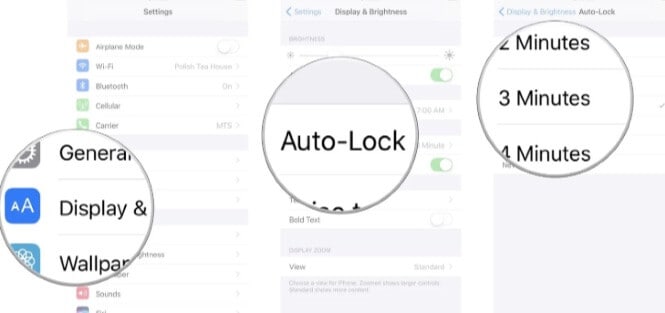
Решение 2. Отключите режим низкого энергопотребления
Здесь, если вы обнаружили, что ваше устройство iPhone работает в режиме пониженного энергопотребления, это может привести к тому, что функция автоматической блокировки iPhone 11 не будет работать. Итак, для решения этой проблемы вы можете попробовать отключить функцию режима низкого энергопотребления, выполнив следующие действия:
- Прежде всего, перейдите на вкладку «Настройки» на вашем устройстве.
- Здесь выберите опцию «Батарея» из раскрывающегося меню, которое появилось на вашем экране.
- Затем вы найдете параметры «Процент заряда батареи», а также «Режим низкого энергопотребления» на вкладке «Батарея».
- Теперь просто переместите ползунок кнопки влево, которая находится справа от опции «Режим низкого энергопотребления».
Это отключит функцию режима низкого энергопотребления на вашем устройстве, что в конечном итоге активирует опцию автоматической блокировки на iPhone.
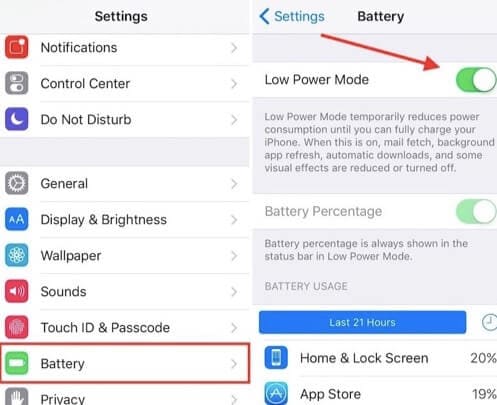
Решение 3. Перезагрузите iPhone
Третий быстрый способ исправить неработающую автоблокировку при проблеме с iPhone — выключить устройство и снова перезапустить его. Этот метод обычно работает в разных ситуациях и на разных устройствах. Теперь, чтобы перезагрузить устройство iPhone, вы можете просто выполнить следующие шаги:
- Если у вас есть iPhone x, iPhone 11 или другая последняя модель устройства iPhone, вы можете просто нажать и удерживать обе кнопки вместе, например, боковую кнопку, а также одну из кнопок громкости до тех пор, пока экран вашего iPhone не отобразит «слайд». чтобы выключить’ сообщение. После этого переместите ползунок вправо, как показано на экране. Этот процесс в конечном итоге выключит ваше устройство.
- Теперь, если у вас есть iPhone 8 или предыдущая модель, просто нажмите и удерживайте боковую кнопку до тех пор, пока экран вашего устройства не отобразит сообщение «слайд, чтобы выключить». После этого переместите ползунок к правой стороне экрана, как показано на вашем устройстве, что в конечном итоге выключит ваш мобильный iPhone.
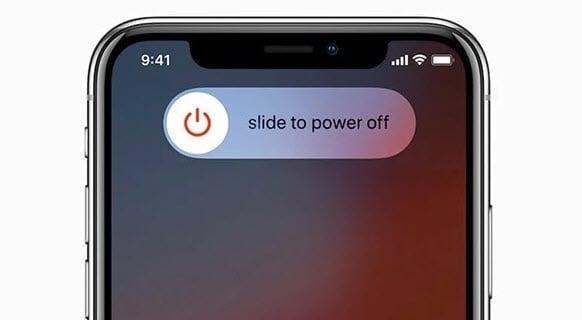
Теперь, если вы обнаружили, что процесс мягкой перезагрузки здесь не работает для устранения проблемы с автоматической блокировкой iPhone, вы можете попробовать процесс жесткой перезагрузки для решения вашей проблемы следующим образом:
- Здесь в первую очередь проверьте версию вашего iPhone.
- Теперь, если вы используете модель iPhone 8 или любую другую из последних моделей, быстро нажмите кнопку увеличения громкости и кнопку уменьшения громкости одну за другой.
- После этого нажмите и удерживайте боковую кнопку до тех пор, пока на экране вашего iPhone не отобразится логотип Apple.
- Кроме того, если у вас iPhone 7 или iPhone 7 plus, то здесь вы можете просто одновременно нажать и удерживать боковую кнопку и кнопку уменьшения громкости до тех пор, пока не появится логотип Apple.
- Кроме того, для жесткой перезагрузки iPhone 6 и других предыдущих моделей вам необходимо одновременно удерживать боковую кнопку и кнопку «Домой» до тех пор, пока не появится логотип Apple.
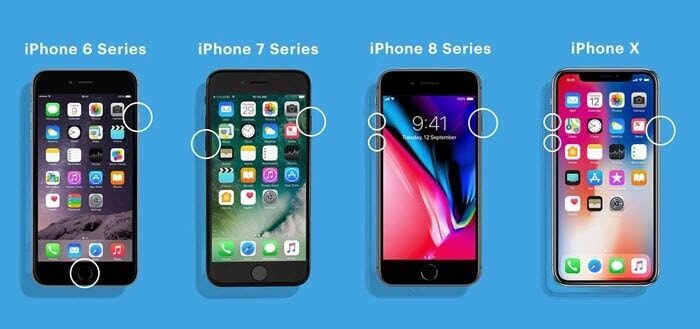
Решение 4. Отключите вспомогательное касание
Так же, как мы отключили функцию режима низкого энергопотребления для активации автоматической блокировки на вашем устройстве iPhone. Точно так же нам нужно отключить вспомогательное касание на iPhone для той же цели.
Теперь, чтобы отключить эту функцию на вашем устройстве, просто выполните следующие действия:
- Во-первых, перейдите на вкладку «Настройки».
- Затем выберите «Общие».
- Затем выберите «Доступность».
- Затем «Вспомогательное касание».
- Здесь просто отключите функцию «Вспомогательное касание».
Теперь вы можете проверить, стала ли нормально работать автоблокировка или нет.
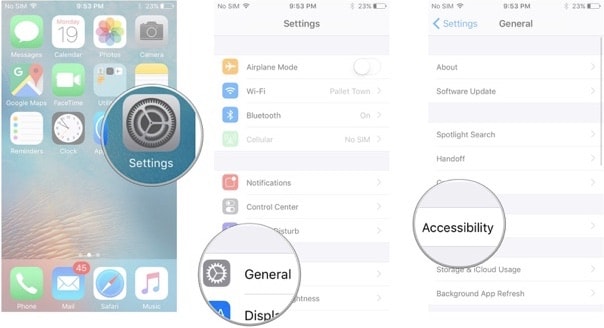
Решение 5. Пересмотрите настройки блокировки паролем
Многие пользователи сообщают, что, когда они обычно сбрасывают настройки блокировки пароля на своем устройстве iPhone, большинству из них удается решить проблему с автоматической блокировкой. Итак, вы также можете попробовать это следующим образом:
- Во-первых, перейдите на вкладку «Настройки».
- Затем выберите «Touch ID и пароль».
- Теперь предоставьте шаблон блокировки экрана или код доступа, когда это потребуется.
- После этого протрите кнопку блокировки, чтобы отключить пароль.
- Затем выключите устройство и включите его снова.
- Теперь снова включите пароль устройства.
Этот процесс в конечном итоге решит проблему с автоматической блокировкой вашего iPhone.
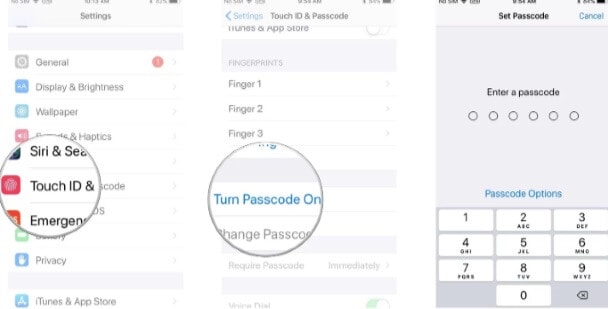
Решение 6. Проверьте все настройки на iPhone
Если вы не можете решить проблему с автоматической блокировкой iPhone с помощью вышеуказанных методов, вы можете попробовать сбросить все настройки вашего устройства iPhone для устранения этой проблемы. Теперь, когда вы это сделаете, настройки вашего устройства iPhone будут сброшены до настроек по умолчанию. Но здесь вам не нужно беспокоиться о данных вашего устройства, поскольку они не будут такими же, как до сброса вашего устройства.
Здесь для сброса устройства выполните следующие действия:
- Перейдите на вкладку «Настройки».
- Выберите «Общие».
- Затем выберите опцию «Сброс».
- И, наконец, «Сбросить все настройки».
- Здесь вам потребуется подтвердить выбор, введя пароль.
После этого ваше устройство будет перезагружено и оно будет сброшено к настройкам по умолчанию.
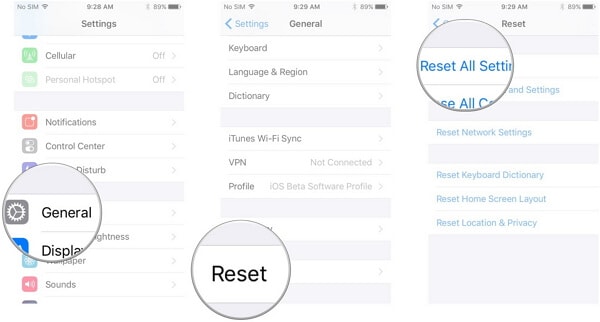
Решение 7. Устраните системную проблему iOS без потери данных (DrFoneTool – Восстановление системы)

DrFoneTool – Восстановление системы
Исправить зависание iPhone на логотипе Apple без потери данных.
- Только исправьте свою iOS до нормального состояния, без потери данных.
- Устранение различных системных проблем iOS застрял в режиме восстановления, белый логотип Apple, черный экран, зацикливание при запуске и т. д.
- Исправляет другие ошибки iPhone и ошибки iTunes, такие как Ошибка iTunes 4013, 14 Ошибка, Ошибка iTunes 27,Ошибка iTunes 9И многое другое.
- Работает для всех моделей iPhone, iPad и iPod touch.
- Полностью совместим с последней версией iOS.

Если вы еще не нашли свое решение, вы можете использовать программное обеспечение для восстановления Dr. Fone -System для устранения всех проблем с вашим устройством.
Для использования этого программного обеспечения, прежде всего, вам необходимо запустить его в вашей компьютерной системе из главного окна.

Теперь подключите устройство iPhone к компьютерной системе, на которой вы запустили программное обеспечение Dr. Fone – System Repair с помощью кабеля молнии. Когда вы подключаете свой iPhone к своей системе, программное обеспечение автоматически начинает определять модель вашего устройства. После этого выберите версию вашего устройства и нажмите кнопку «Пуск».

Здесь, когда вы нажмете кнопку запуска, прошивка iOS в конечном итоге будет загружена на ваше устройство. После завершения загрузки программа проверит файл загрузки. Затем просто нажмите кнопку «Исправить сейчас», чтобы исправить все проблемы с iPhone.

Через несколько минут вы увидите, что все проблемы с вашим устройством устранены, и теперь устройство работает нормально.
Вывод:
Здесь, в этом содержании, мы предоставили различные решения для устранения проблемы с автоматической блокировкой на вашем iPhone. Эти методы решения определенно помогут вам решить проблемы с вашим устройством. Для каждого данного решения вы найдете подробные шаги, которые определенно помогут вам решить проблему с неработающей автоматической блокировкой вашего iPhone.
последние статьи

